文書の印刷体裁を設定する
Document Binderの印刷設定ペインを使用すると、バインダー文書の印刷体裁を詳細に設定できます。
印刷設定ペインの設定内容はバインダー文書とセットで保存されるので、前回設定した内容を初期値として表示できます。
印刷設定ペインの構成は、次のとおりです。
その他、必要に応じて次を参照してください。
[テンプレート]タブ
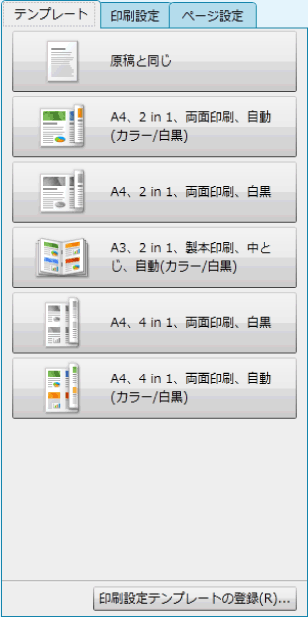
|
[テンプレート]タブ
|
登録されている印刷テンプレートの一覧が表示されます。
|
|
[印刷設定テンプレートの登録]
|
編集中の文書に設定した印刷設定をテンプレートに登録します。
|
[印刷設定]タブ
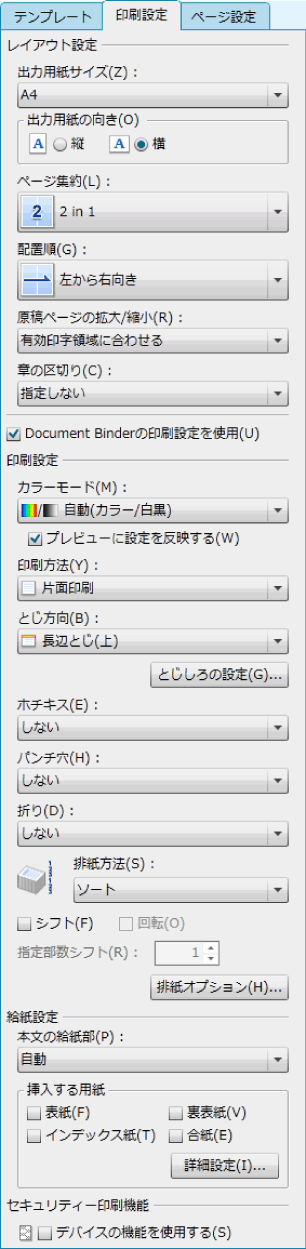
|
[印刷設定]タブ
|
印刷設定の一覧が表示されます。
|
|
[レイアウト設定]
|
レイアウトに関する設定を行います。選択したプリンターのレイアウト設定よりも優先されます。
|
|
[出力用紙サイズ]
|
出力用紙のサイズを指定します。
|
|
[出力用紙の向き]
|
出力用紙の向きを設定します。
|
|
[縦]
|
出力用紙の向きを縦にします。
|
|
[横]
|
出力用紙の向きを横にします。
|
|
[ページ集約]
|
1枚の用紙に印刷するバインダー文書ページ数と配置順序を設定します。バインダー文書全体はもちろん、[ページツリー]リストで選択した章のみも設定できます。
|
|
[配置順]
|
[ページ集約]で[1 in 1(標準)]以外を選択した場合、項目が表示されます。
集約した原稿ページの配置順を選択します。
|
|
[原稿ページの拡大/縮小]
|
レイアウト設定に合わせて、各ページを有効印字領域いっぱいに拡大/縮小するかどうかを設定します。
|
|
[章の区切り]
|
章の先頭で用紙やページを変えて出力する、「章の区切り」を設定します。
|
|
[Document Binderの印刷設定を使用]
|
キヤノン製プリンターの設定を変更する場合は、チェックマークを外します。
Document Binderの設定内容を優先する場合は、チェックマークを付けます。
チェックマークを付けると、[印刷設定]が表示されます。
キヤノン製プリンターを選択していない場合、次は設定できません。
[Document Binderの印刷設定を使用]
[印刷設定]
|
|
[印刷設定]
|
印刷設定を行います。選択したキヤノン製プリンターの印刷設定よりも優先されます。
|
|
[カラーモード]
|
印刷時のカラーモードを設定します。
|
|
[色]
|
[カラーモード]で[2色カラー]を選択している場合に表示されます。ブラックと組み合わせる色をプルダウンから選択できます。
|
|
[プレビューに設定を反映する]
|
設定したカラーモードをプレビューに反映します。
|
|
[印刷方法]
|
印刷方法を設定します。
設定できる印刷方法は次のとおりです。
[片面印刷]
[両面印刷]
[製本印刷]
|
|
[とじ方向]
|
とじ方向を設定します。設定できる内容は、出力用紙サイズ、出力用紙の向きによって異なります。
|
|
[とじしろの設定]
|
とじしろの設定ができます。
|
|
[中とじの設定]
|
製本印刷時に、折りと中とじを行う設定です。[印刷方法]で[製本印刷]を選択すると、設定できます。
|
|
[開き方向]
|
製本印刷時の開き方向を設定します。設定できる開き方向は、出力用紙の方向によって異なります。
|
|
[製本の詳細設定]
|
製本の詳細設定ができます。
|
|
[ホチキス]
|
ホチキス処理を行うかどうかを設定します。
|
|
[しない]
|
ホチキスをしないで印刷します。
|
|
[文書全体でまとめる]
|
バインダー文書全体をホチキスして印刷します。
|
|
[章単位ごとにまとめる]
|
バインダー文書の章単位ごとにページをまとめてホチキスして印刷します。
|
|
[同じページでまとめる]
|
バインダー文書のページ単位を部数分まとめてホチキスして印刷します。
|
|
[ホチキスの位置]
|
[ホチキス]で[しない]以外を選択した場合、項目が表示されます。
ホチキス処理を行う位置を設定します。
|
|
[パンチ穴]
|
パンチ穴処理を行うかどうか、また、パンチ穴の種類を設定します。
|
|
[折り]
|
出力用紙に折りの設定ができます。
|
|
[折りパターン]
|
[折り]で[しない]以外を選択した場合、項目が表示されます。
表示される折りのパターンは、印刷に使用するプリンターによって異なります。 |
|
[排紙方法]
|
排紙方法を設定します。
|
|
[指定しない]
|
排紙方法を指定しないで印刷します。
|
|
[ソート]
|
ページ順にまとめて、指定部数ごとに排紙する設定です。
|
|
[グループ]
|
同じページを指定部数分まとめて排紙する設定です。
|
|
[シフト]
|
チェックマークを付けると、設定した部数ごとに交互に位置をずらして排紙します。[排紙方法]で、[ソート]または[グループ]に設定していた場合に、選択できます。
お使いのプリンターにフィニッシャーが装着されている場合に選択できます。
|
|
[回転]
|
チェックマークを付けると、1部ごとに90度回転させて排紙します。[排紙方法]で、[ソート]または[グループ]に設定していた場合に、選択できます。
お使いのプリンターにフィニッシャーが装着されていない場合に選択できます。
|
|
[指定部数シフト]
|
[シフト]にチェックマークを付けた場合に、部数を指定できます。ここで指定した部数ごとに位置をずらして排紙されます。[排紙方法]で、[ソート]かつ[シフト]を選択した場合に、変更できます。
|
|
[排紙オプション]
|
[排紙先]および[排紙面指定]ができます。
|
|
[給紙設定]
|
次を設定します。
文書の本文を印刷する際に使用する給紙部
文書へ挿入する用紙の設定(表紙、インデックス紙など)
挿入する用紙に使用する給紙部
|
|
[本文の給紙部]
|
文書の本文を印刷する際に使用する給紙部を設定します。
|
|
[挿入する用紙]
|
文書へ挿入する用紙を設定します。
|
|
[詳細設定]
|
挿入する用紙に使用する給紙部を設定します。また、インデックス紙のタブ部分の印刷書式を設定します。
|
|
[セキュリティー印刷機能]
|
セキュリティー印刷機能の設定ができます。
|
|
[デバイスの機能を使用する]
|
チェックマークを付けると、プリンタードライバーの[セキュリティー印刷機能]をONにします。詳細は次を参照してください。
|
[ページ設定]タブ
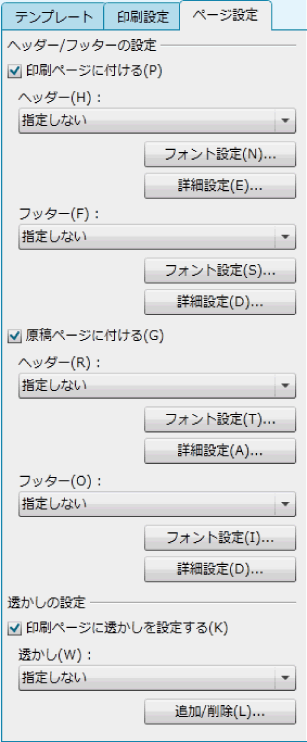
|
[ページ設定]タブ
|
付加描画の一覧が表示されます。
|
|
[ヘッダー/フッターの設定]
|
ヘッダー/フッターの設定項目です。
|
|
[印刷ページに付ける]
|
文書にヘッダー/フッターを付ける場合は、チェックマークを付けます。
|
|
[ヘッダー]
|
印刷ページにヘッダーを付けます。
選択できるヘッダーは次のとおりです。
[指定しない]
[ページ番号]
[日付](自動更新)
[章の名前]
[文書名]
[ユーザー設定]
|
|
[フォント設定]
|
印刷ページに付けたヘッダーのフォントを設定できます。
|
|
[詳細設定]
|
印刷ページに付けたヘッダーの詳細設定ができます。
|
|
[フッター]
|
印刷ページにフッターを付けます。
選択できるフッターは次のとおりです。
[指定しない]
[ページ番号]
[日付](自動更新)
[章の名前]
[文書名]
[ユーザー設定]
|
|
[フォント設定]
|
印刷ページに付けたフッターのフォントを設定できます。
|
|
[詳細設定]
|
印刷ページに付けたフッターの詳細設定ができます。
|
|
[原稿ページに付ける]
|
原稿ページにヘッダーとフッターを付けたい場合は、チェックマークを付けます。
|
|
[ヘッダー]
|
原稿ページにヘッダーを付けます。
選択できるヘッダーは次のとおりです。
[指定しない]
[ページ番号]
[日付](自動更新)
[章の名前]
[文書名]
[ユーザー設定]
|
|
[フォント設定]
|
原稿ページに付けたヘッダーのフォントを設定できます。
|
|
[詳細設定]
|
原稿ページに付けたヘッダーの詳細設定ができます。
|
|
[フッター]
|
原稿ページにフッターを付けます。
選択できるフッターは次のとおりです。
[指定しない]
[ページ番号]
[日付](自動更新)
[章の名前]
[文書名]
[ユーザー設定]
|
|
[フォント設定]
|
原稿ページに付けたフッターのフォントを設定できます。
|
|
[詳細設定]
|
原稿ページに付けたフッターの詳細設定ができます。
|
|
[透かしの設定]
|
透かしの設定項目です。
|
|
[印刷ページに透かしを設定する]
|
印刷ページに透かしを付ける場合は、チェックマークを付けます。
|
|
[透かし]
|
印刷ページに付ける透かしを選択します。
選択できる透かしは次のとおりです。
[指定しない]
[マル秘]
[社外秘]
[コピー禁止]
[CONFIDENTIAL]
[COPY]
[DRAFT]
[ユーザー設定]
|
|
[追加/削除]
|
透かしの追加と削除ができます。
|
|
メモ
|
|
新規にバインダー文書を作成した場合、前回Document Binderで指定したプリンターが印刷設定ペインに設定され、印刷設定は印刷テンプレートの[原稿と同じ]を適用します。
|